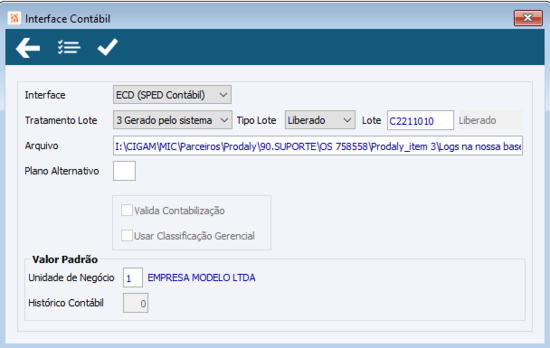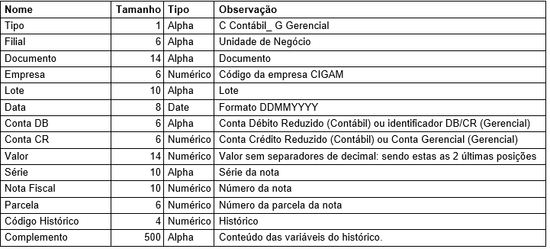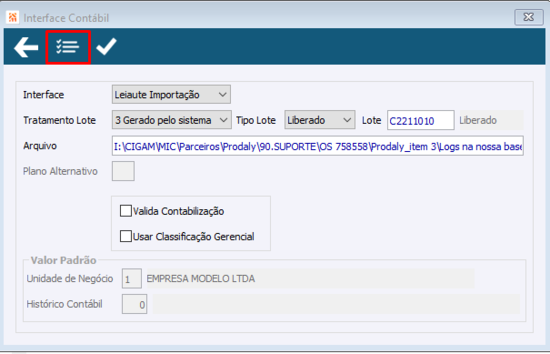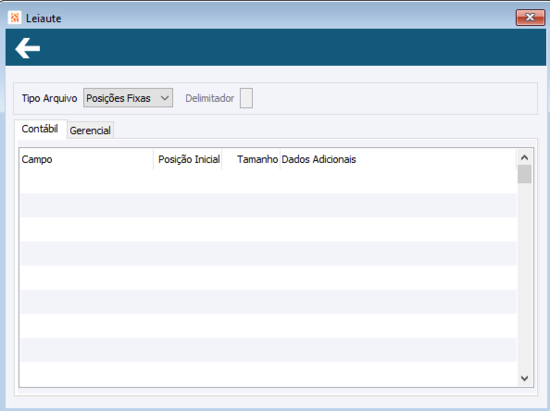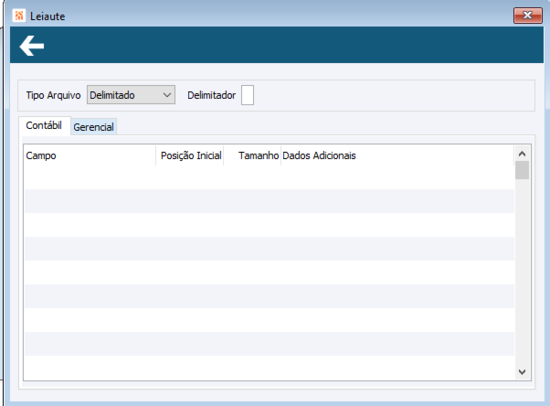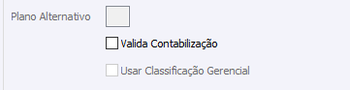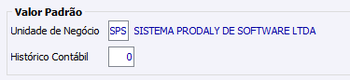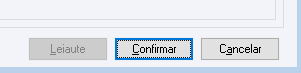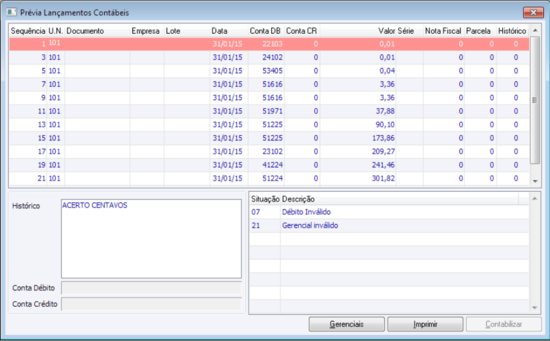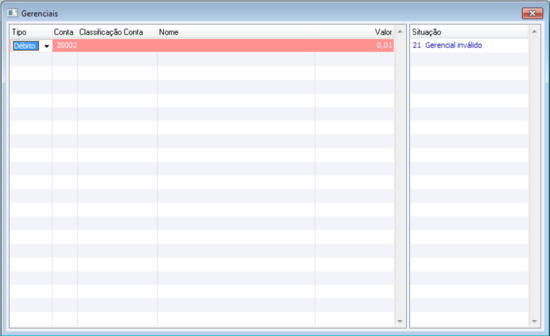CC - Como Fazer - Interface Contábil
Índice
Interface Contábil
A rotina “Interface Contábil” permite a integração de aplicações de terceiros com o CIGAM Contábil para lançamentos contábeis, a mesma foi alterada para permitir a importação destas informações com o leiaute da ECD – SPED Contábil.
Direto de acesso
CCLIBCTB – Contabilização
CCROTICT – Acesso no menu a rotina
Caminho para acessar a rotina
Contábil – Contabilidade – Rotinas – EDI – Interface Contábil
Como fazer
Interface Padrão -> Leiaute padrão (delimitado por ponto e vírgula). Nesta interface, cada lançamento importado gera um fato contábil diferente, sendo o fato contábil o próprio número do lançamento. Não há agrupamento da operação para geração de um mesmo fato contábil, pois cada movimento é interpretado como uma operação única.
Movimento Contábil:
Leiaute importação -> Clicar no botão 'Leiaute' da tela e configurar campo, posição, tamanho e demais dados para conta contábil e gerencial.
Observação: Leiaute é parametrizado por usuário, cada usuário deverá criar o seu, podendo ser igual ou diferente, ou seja, tem variação por usuário.
Abrirá a seguinte tela: Onde o tipo de arquivo poderá ter posições fixas:
Ou o tipo do arquivo terá posições delimitadas:
Integração PROSOFT -> Utilizado para integração de dados gerados pelo sistema PROSOFT.
'ECD (Sped Contábil) -> Utilizado para importação de dados conforme leiaute do Sped Contábil. Serão importados dos de lançamentos e históricos contábeis.
Tratamento Lote
Esta opção fica a critério do usuário e irá definir o lote que será utilizado nos lançamentos normais.
1 Importa do arquivo -> O número do lote será trazido do arquivo que está sendo importado. A opção “1 Importa do arquivo” não está disponível na interface ECD (Sped Contábil), pois o leiaute não envia esta informação;
2 Informa em tela -> Será habilitado o campo 'Lote' para que seja informado o lote que deve ser gravada as informações importadas.
3 Gerado pelo sistema -> ao sair do campo, o campo “Lote” será preenchido com um sequencial baseado na data atual e o campo “Tipo Lote” será disponibilizado para que o usuário indique se o lote que foi criado será do tipo “Liberado” ou “Bloqueado”;
Tipo Lote
Liberado -> Se liberado permitirá que as informações importadas sejam listadas nos relatórios contábeis
Bloqueado -> Se bloqueado os dados importados não serão listados nos relatórios contábeis até que o lote seja liberado.
Arquivo -> deve ser preenchido o campo com o arquivo de lançamentos a ser importado, sendo que é possível utilizar F5 no campo para selecionar o arquivo;
Plano alternativo -> Só disponível para interface ECD (Sped Contábil). Preencher com o código do plano alternativo no qual foi efetuado o relacionamento da classificação contábil utilizada no arquivo com o plano padrão. Caso esta opção seja deixada em branco a rotina irá assumir que o arquivo utiliza a classificação do plano de contas padrão;
Valida contabilização -> Disponível nas interfaces Padrão, Leiaute importação, integração PROSOFT. Valida se os lançamentos do arquivo já foram contabilizados;
Usar Classificação Gerencial -> Disponível nas interfaces Padrão, Leiaute importação. Deve ser marcada caso o arquivo a ser importado contenha dados gerenciais.
Valor Padrão
Unidade de negócio: Disponível nas interfaces Integração PROSOFT e ECD (Sped Contábil). Preencher com o código da Unidade de Negócio que será considerada para os lançamentos;
Histórico contábil: Disponível na interface Integração PROSOFT. Preencher com o código de histórico que será utilizado nos lançamentos importados, podendo ficar zerado;
Após a confirmação do preenchimento correto de todos os campos, pressione “Confirmar”;
A tela “Prévia Lançamentos Contábeis” será aberta, caso algum lançamento tenha sido importado.
“Sequência” representa a sequência dos lançamentos importados, sendo que pode rupturas entre eles devido aos lançamentos gerenciais;
“U.N.” será igual à Unidade de Negócio informada na tela;
“Documento” será preenchido de acordo com o arquivo para os lançamentos;
“Lote” estará informado de acordo com a tela;
“Data” estará informada de acordo com o arquivo para os lançamentos;
“Conta DB” e “Conta CR” estarão de acordo com os campos do arquivo;
“Valor” estará informado de acordo com o arquivo;
“Fato Contábil” estará informado a sequência do lançamento que fará a ligação entre os lançamentos;
“Histórico” estará informado de acordo com o arquivo;
“Empresa”, “Série” e “Parcela”
Quando a Interface for ECD (SPED Contábil), não estarão informados, pois o leiaute não contempla estes campos.
Quando demais Interfaces, a soma de valores de débito e crédito total ocorrerá através do agrupamento Empresa + Série + Nota Fiscal + Parcela. Se através deste agrupamento, o total de débito for diferente do crédito, poderá apresentará as situações:
- 28 - Problema com Correlatos
- 29 - Diferença entre Débito e Crédito Correlatos
- 30 - Diferença entre Débito e Crédito Geral
Botão Gerenciais:
Para consultar os gerenciais de cada lançamento, pressione o botão “Gerenciais” quando posicionado no lançamento desejado.
A tela seguinte será aberta com os gerenciais:
Caso algum lançamento tenha problemas, os mesmos serão informados na caixa ao lado da caixa “Histórico”.
Podem ser feitas modificações nos lançamentos nesta tela antes da contabilização;
Quando todos os lançamentos estiverem corretos, ou seja, nenhuma advertência, poderá ser acionado o botão “Contabilizar”. Será exibida a seguinte mensagem:
Após a contabilização, os lançamentos irão aparecer com a situação “20 - Já Contabilizado” e poderão ser validados.
Para sair da tela, confirme a saída. As alterações em que a mensagem se refere serão perdidas apenas caso os lançamentos não tenham sido contabilizados e os lançamentos da tela tenham sido modificados.